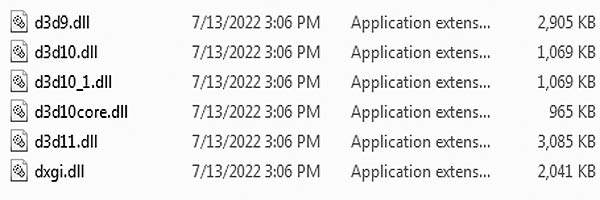Trying to play Stray on Windows 7 is a minefield of errors and problems, but there is a fix for them all.
Stray is an incredibly charming game, following a cat that adventures through an apocalyptic cityscape. What isn’t so charming is certain technical issues that players are running into, especially on older systems.
If you’ve encountered an error message following a crash while playing Stray on Windows 7, try these fixes to get it running.
What Are the LowLevelFatalError and Rendering Thread Exception Errors on Stray?
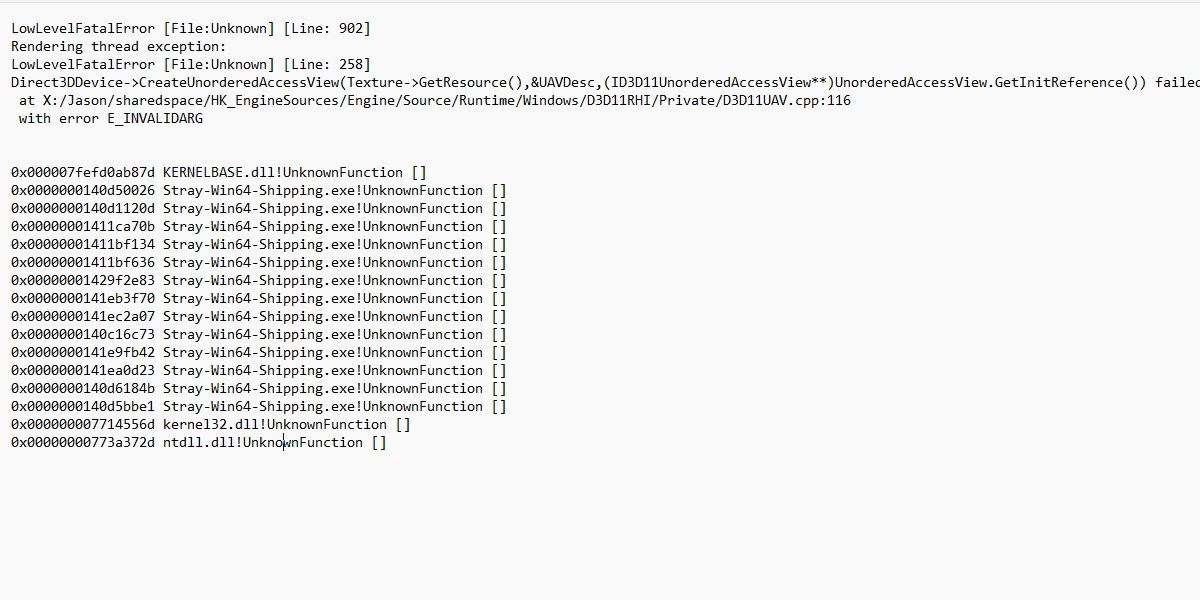
Stray runs on Unreal Engine 4, which means that there are many reasons why it may have crashed. A specific error message that mentions LowLevelFatalError and Rendering Thread Exception is a common reason for Stray to crash, and if you’re experiencing it, you may be trying to run Stray on a system that doesn’t meet the minimum settings.
This error is most commonly encountered by users attempting to run the game on Windows 7 or lower, which is below the minimum requirements for Stray. The error can also occur on certain Linux systems attempting to run the game through a wrapper, or even on modern operating systems running on older hardware.
Can I Run Stray on Windows 7?
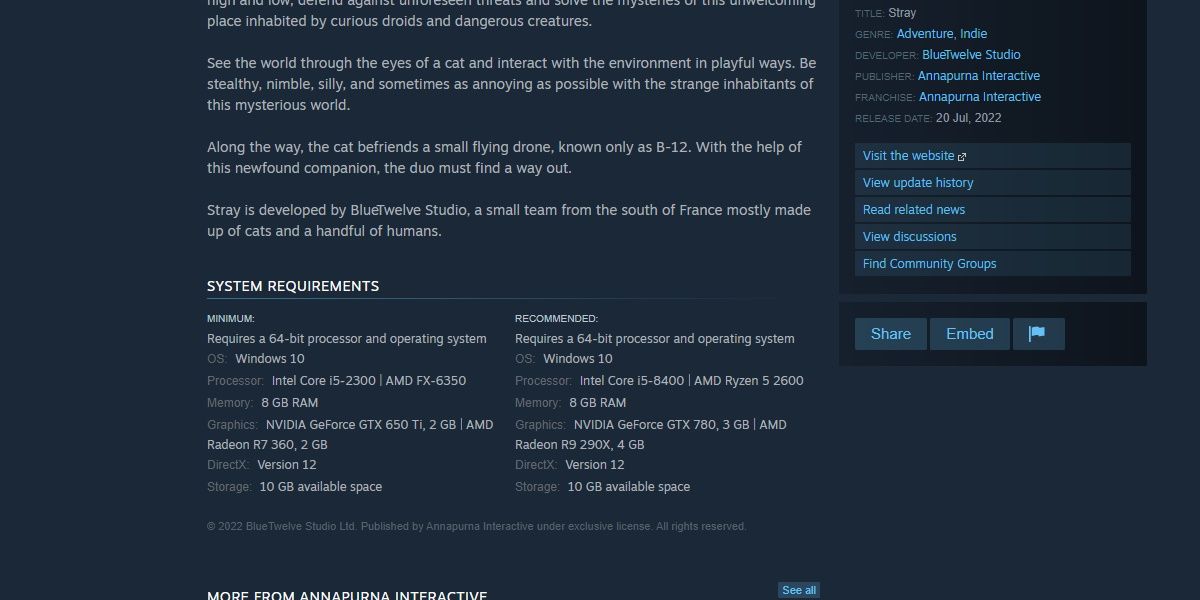
Not officially. Stray’s minimum requirements are hard to work around, as the game is already quite taxing on the hardware that it was designed for.
There are some troubleshooting steps you can run through, and we’ve written a guide on why games crash at times. However, it’s unlikely that optimizing your system further will allow Stray to run if it’s crashing outright.
A Possible Fix for Running Stray on Windows 7
Some users are having success getting Stray to run on Windows 7 by utilizing DXVK, or DirectX-over-Vulkan. This is a tool usually used by Linux users to run graphics processing through a Vulkan-based translation layer.
To make it easier to understand, this can help a lot of 3D games function on officially unsupported systems.
Using it for our purposes is relatively simple. Head over to the releases page of the DXVK Github. The download is a GZ file, so you’ll need the right tools to unzip it. Check out our guide on what a GZ file is if you need further help.
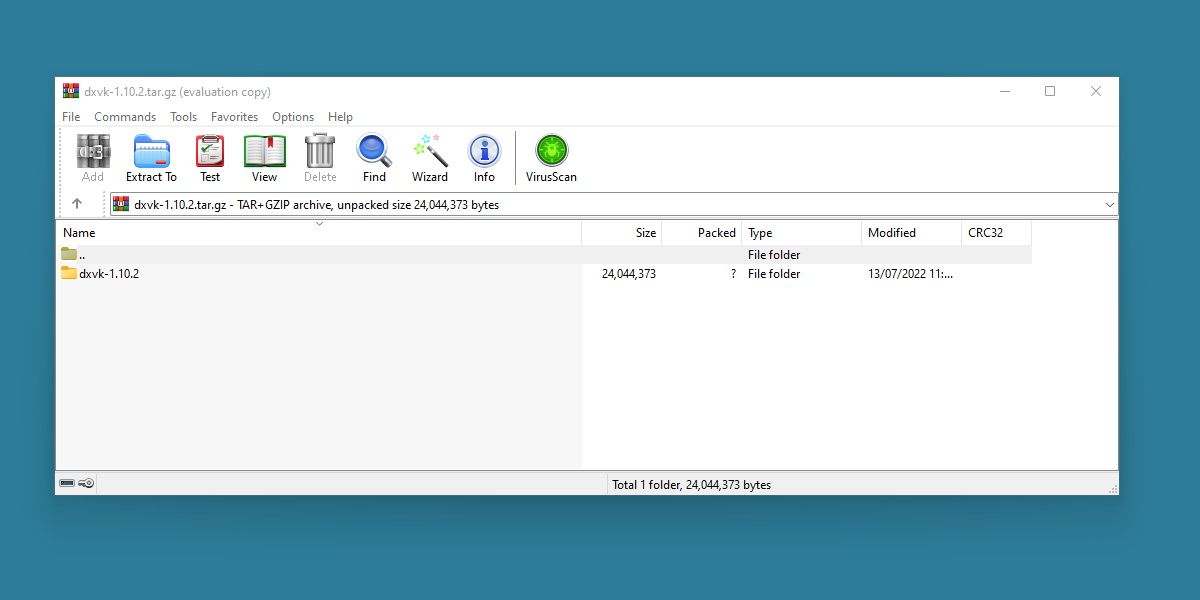
The download comes with a few files, but you only need two. In the dxvk-x.xx.x folder, navigate to x64 and extract dxgi.dll and d3d11.dll. Put these somewhere you’ll remember them.
Next, navigate to the installation directory for Stray. This can be done quickly by right-clicking on Stray within Steam, hovering your cursor over Manage, and clicking on Browse Local Files.
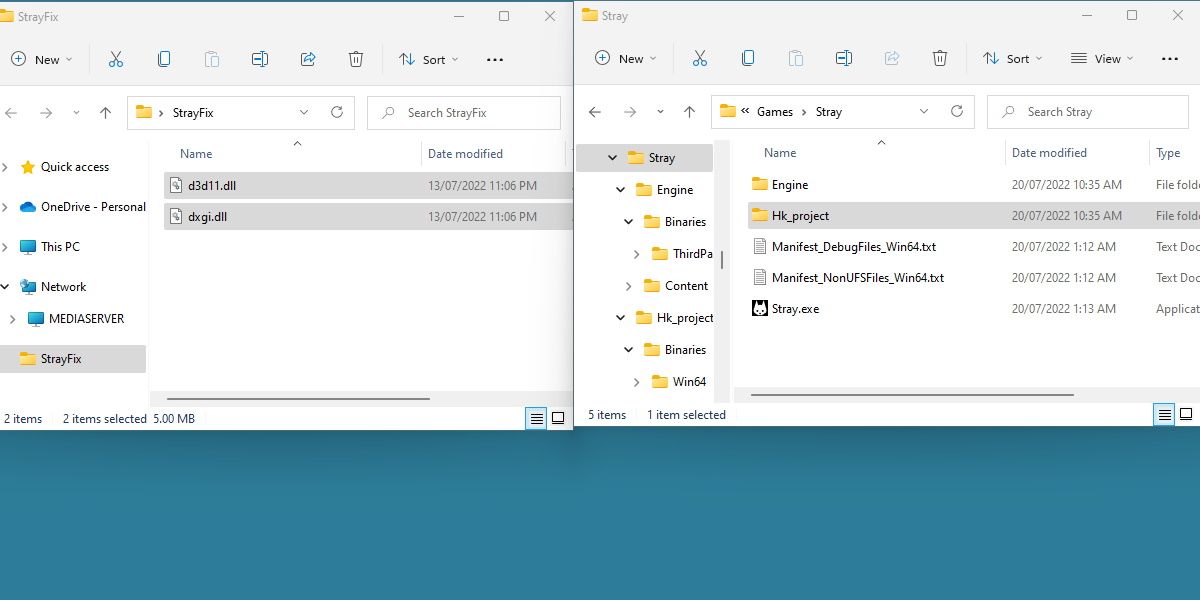
Make sure you have the files you downloaded handy. Navigate through Hk_project, then Binaries, and finally Win64. You’ll know you’re in the right place if you see Stray-Win64-Shipping.exe.
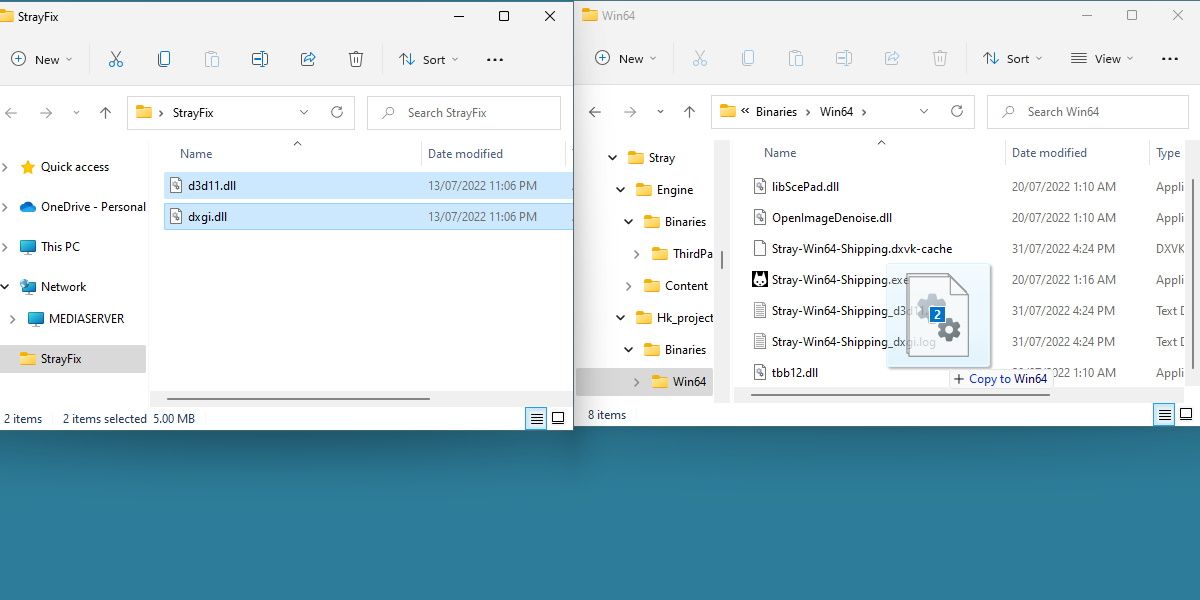
Copy both files you extracted into this new location, and that’s it. You can now try running Stray as you normally would, however there’s still no guarantee it will boot. If you encounter further problems, you could try troubleshooting the DXVK files, or consider a system upgrade.
Another thing to note is that even if you get the game running through this method, it may not perform well. You may need to alter system settings to get the game’s performance to an acceptable level.
Running Modern Games on Older Systems
Unfortunately, your options are limited when it comes to running newer games on older systems. If the hardware doesn’t hold you back, older operating systems certainly will. It’s completely unlike the inverse of running older games on newer systems, where your options are plentiful.
Hopefully, this guide has helped you run Stray on Windows 7. If not, it might be time to ask yourself if the adorable cat game will be the one that finally makes you upgrade.
Stray — это захватывающая игра в жанре приключений, в которой игроку предстоит исследовать удивительный мир и решать сложные головоломки. Если вы хотите попробовать эту игру на своем компьютере с операционной системой Windows 7, следуйте нашей пошаговой инструкции.
Шаг 1: Проверьте системные требования
Перед установкой Stray на вашем компьютере, убедитесь, что система Windows 7 соответствует минимальным системным требованиям игры. Вы можете найти эти требования на официальном сайте Stray или на обложке игры.
Шаг 2: Скачайте игру
Перейдите на официальный сайт Stray и найдите раздел «Скачать». Нажмите на ссылку для скачивания и сохраните установочный файл игры на своем компьютере.
Шаг 3: Установите игру
Откройте установочный файл игры, который вы скачали ранее. Следуйте инструкциям на экране, чтобы установить игру на ваш компьютер. Убедитесь, что выбрали правильную папку для установки и дождитесь завершения процесса установки.
Шаг 4: Запустите игру
После завершения установки, найдите ярлык игры на рабочем столе или в меню «Пуск». Дважды кликните на ярлык, чтобы запустить игру. Если у вас возникнут проблемы с запуском, попробуйте запустить игру совместимости с предыдущими версиями Windows.
Шаг 5: Наслаждайтесь игрой!
Теперь у вас есть Stray на вашем компьютере с системой Windows 7. Наслаждайтесь захватывающими приключениями и необычными головоломками, которые будут встречаться вам в этой увлекательной игре.
Замечание: Если у вас возникли проблемы с установкой или запуском игры, обратитесь к службе поддержки Stray или на форум сообщества игроков для получения помощи.
Содержание
- Системные требования
- Скачивание Stray
- Установка Stray
- Создание учетной записи
- Запуск Stray
- Настройки Stray
- Проверка работоспособности
Системные требования
Перед тем, как установить и запустить игру Stray на компьютере с операционной системой Windows 7, необходимо убедиться, что ваш компьютер соответствует минимальным и рекомендуемым системным требованиям. Это позволит вам насладиться игрой без задержек и проблем с производительностью.
- Процессор: Intel Core i3-2100 или эквивалентный процессор AMD
- Оперативная память: 4 ГБ
- Видеокарта: NVIDIA GeForce GTX 660 или AMD Radeon HD 7870 с 2 ГБ видеопамяти
- Место на жестком диске: 8 ГБ
- Операционная система: Windows 7 (64-bit)
Если вы имеете компьютер с большими возможностями, рекомендуется соответствовать рекомендуемым системным требованиям, чтобы насладиться более плавной и качественной графикой.
Скачивание Stray
Для установки и запуска игры Stray на операционной системе Windows 7 необходимо скачать установочный файл.
Шаги для скачивания:
| 1. | Откройте веб-браузер. |
| 2. | Перейдите на официальный сайт игры Stray. |
| 3. | Найдите раздел «Скачать» или «Download» на сайте. |
| 4. | Кликните на ссылку для скачивания игры. |
| 5. | Выберите сохранение файла в удобную для вас директорию на компьютере. |
| 6. | Дождитесь окончания загрузки файла. |
После завершения скачивания установочный файл игры Stray будет сохранен на вашем компьютере и готов к установке.
Установка Stray
Шаг 1: Перейдите на официальный сайт Stray и нажмите на кнопку «Скачать» для загрузки установочного файла.
Шаг 2: После завершения загрузки, откройте установочный файл Stray.
Шаг 3: Следуйте инструкциям мастера установки. Выберите путь установки и нажмите «Далее».
Шаг 4: Подтвердите лицензионное соглашение и нажмите «Установить».
Шаг 5: Подождите, пока процесс установки завершится. Это может занять несколько минут.
Шаг 6: После успешной установки, нажмите «Готово» для закрытия мастера установки.
Установка Stray завершена. Теперь вы можете запустить программу и начать пользоваться ее функционалом.
Создание учетной записи
Перед тем, как начать играть в Stray на Windows 7, вам необходимо создать учетную запись в игре.
Для этого выполните следующие действия:
| Шаг 1 | Откройте официальный веб-сайт Stray в веб-браузере. |
| Шаг 2 | Кликните на кнопку «Регистрация» или «Создать аккаунт». |
| Шаг 3 | Заполните все необходимые поля в регистрационной форме, такие как электронная почта, имя пользователя и пароль. |
| Шаг 4 | Подтвердите свою учетную запись, следуя инструкциям, отправленным на вашу электронную почту. |
| Шаг 5 | Войдите в свою учетную запись, используя имя пользователя и пароль, которые вы указали при регистрации. |
После успешного создания учетной записи вы будете готовы начать играть в Stray на Windows 7. Удачной игры!
Запуск Stray
Чтобы запустить Stray на Windows 7, выполните следующие шаги:
1. Получение установочного файла
Перейдите на официальный сайт разработчика Stray и скачайте установочный файл для Windows 7.
2. Установка Stray
После загрузки файла откройте его и следуйте указаниям мастера установки Stray. Выберите путь установки и настройте необходимые параметры.
3. Запуск приложения
По завершении установки запустите Stray, открыв его через ярлык на рабочем столе или в меню «Пуск».
После запуска Stray вы можете начать использовать программу для работы с данными и настройки ее функций в соответствии с вашими потребностями.
Настройки Stray
После установки Stray на Windows 7 вам может понадобиться настроить некоторые параметры, чтобы приложение работало оптимально и соответствовало вашим предпочтениям. Вот несколько важных настроек, которые стоит учесть:
1. Изменение языка интерфейса: По умолчанию Stray установлен на английский язык, однако вы можете изменить его на русский или другой язык по своему выбору. Для этого откройте настройки приложения и найдите раздел с языком интерфейса. Выберите нужный вам язык и перезагрузите приложение.
2. Настройка графики: Если у вас возникают проблемы с отображением графики в Stray, вы можете попробовать изменить настройки графического движка. Откройте настройки приложения и найдите раздел с настройками графики. Попробуйте изменить разрешение экрана, уровень детализации или другие параметры, чтобы достичь оптимальной производительности и качества графики.
3. Настройка управления: Если вам не нравится расположение кнопок на экране или вы предпочитаете другую схему управления, Stray позволяет настраивать кнопки и управляющие элементы. Откройте настройки приложения и найдите раздел с настройками управления. Здесь вы можете изменить расположение кнопок, назначить им другие функции и настроить чувствительность сенсорного ввода или мыши.
Учитывая эти важные настройки, вы сможете настроить Stray на Windows 7 так, чтобы оно работало и выглядело именно так, как вы хотите. Удачи в игре!
Проверка работоспособности
После того как вы успешно установили и запустили Stray на вашем компьютере с Windows 7, вам следует выполнить некоторые проверки, чтобы убедиться, что программа работает исправно.
Вот несколько шагов, которые помогут вам проверить работоспособность Stray:
| 1. | Откройте приложение Stray. |
| 2. | Убедитесь, что основное окно программы отображается корректно и без ошибок. |
| 3. | Попробуйте создать новый проект или открыть существующий проект. Убедитесь, что процесс проходит успешно и без ошибок. |
| 4. | Убедитесь, что вы можете добавить, удалить или редактировать элементы в вашем проекте. |
| 5. | Проверьте функциональность различных инструментов и функций, доступных в программе. Например, проверьте возможности поиска, фильтрации и сортировки данных. |
| 6. | Выполните соответствующие тесты и проверки, чтобы убедиться в работоспособности программы в соответствии с вашими требованиями и ожиданиями. |
Если все шаги прошли успешно и вы не обнаружили никаких проблем или ошибок, то Stray успешно установлен и работает на вашем компьютере с Windows 7. Вы можете начать использовать программу для своих проектов и задач.
Для запуска Stray на Windows 7 вам потребуется:
1. Скачать последнюю версию Stray с официального сайта;
2. Установить Python 3.x (лучше всего использовать версию 3.6 или 3.7) от официального сайта python. org;
3. Установить Pygame. Вам нужно запустить командную строку и выполнить следующую команду: pip install pygame;
4. Запустить Stray. Для этого вам нужно запустить файл main. py, который находится в папке Stray.
Дополнительные советы:
— Убедитесь, что ваш компьютер соответствует минимальным требованиям для запуска Pygame;
— Если у вас возникают ошибки при установке Pygame, попробуйте установить более старую версию (например, 1.9.6);
— Если вы не знакомы с командной строкой, можете воспользоваться графическим интерфейсом для установки Pygame, например, Anaconda.
Как только вы запустите Stray, вы попадете в захватывающий мир, где вы будете управлять котом, который должен справиться со множеством заданий и испытаний. Вам предстоит бродить по различным местам, сражаться с разными противниками, собирать предметы и решать головоломки. Если вы успешно выполните все задания, то сможете дойти до конца игры.
Для того, чтобы ваш кот был максимально эффективным, вы должны научиться управлять им. Вам нужно научиться двигаться, атаковать и использовать способности. Кроме того, вы должны быть готовы к тому, что ваш кот может получить урон и даже умереть, поэтому вам нужно следить за его здоровьем и использовать лечебные предметы.
Stray — это игра с открытым миром, так что вы можете свободно перемещаться по нему, исследовать новые места и выполнять задания в произвольном порядке. Кроме того, в игре есть различные квесты и мини-игры, которые можно выполнить для получения дополнительных наград и опыта.
Одна из главных особенностей Stray — это его визуальный стиль. Игра выполнена в ретро-стиле, который придает ей уникальный шарм и атмосферу. Кроме того, звуковое сопровождение игры также на высоте, что погрузит вас еще глубже в мир игры.
В целом, Stray — это отличная игра для всех любителей платформеров и приключенческих игр. Она представляет собой замечательное сочетание интересного сюжета, уникального стиля и захватывающего геймплея. Если вы еще не играли в Stray, то обязательно попробуйте!
Релиз Stray на ПК (и на PS) состоялся. Игра, несмотря на уровень качества графики отличается, умеренными требованиями к «железу», запускается даже на Windows 7 и в целом производит хорошее впечатление. Плюс, те проблемы Stray, которые могут случиться, устраняют вроде как без особых ухищрений.
Вот об этом и расскажем. Итак,…
проблемы Stray — вылетает с UE4-Hk_project Game crashed и LowLevelFatalError
Значит, речь о самой неприятной ситуации, когда Stray на компе вылетает напрочь, после чего система выдает сообщение об ошибке, где в частности написано:
UE4-Hk_project Game has crashed LowLevelFatalError [File:Unknown] [Line: 258] ... и т.д.
Случается данный сбой по разными причинам. Потому действуем следующим порядком:
- открываем Диспетчер задач (Ctrl+Shift+Esc) и проверяем наличие Stray в списке открытых программ — если она там числится, то закрываем (Снять задачу);
- качаем последнюю версию DXVK — [ССЫЛКА] на страницу проекта на GitHub;
- распаковываем архив (любым архиватором), открываем папку x64 и копируем оттуда файл dxgi.dll;
- далее переходим в папку игры на диске (клиент Steam > Библиотека > ПКМ по названию «Stray» > Управление > Посмотреть локальные файлы);
- в папке игры находим и открываем папку Win64 и вставляем туда скопированный файл dxgi.dll;
- перезагружаем комп, запускаем игру и смотрим результат.
Если Stray запустилась и работает нормально, то ОК — ошибку UE4-Hk_project можно считать исправленной. В противном же случае, то есть, когда игра снова вылетела с тем же сообщением об ошибке, пробуем перезапустить её с DirectX 11.
А для этого:
- снова открываем клиент Steam, кликаем правой кнопкой мыши по названию «Stray» в Библиотеке и в открывшемся меню жмем «Свойства«;
- в открывшемся окне во вкладке «Общие» жмем «Установить параметры запуска«;
- в строке «Параметры запуска» прописываем -dx11 и жмем ОК;
- запускаем игру.
Ежели проблема опять никуда не делась, то далее:
- если комп с двумя видеокартами (встроенной и выделенной), проверяем, чтобы игра запускалась только с выделенной (LowLevelFatalError — один из симптомов того, что Stray пытается работать на встроенной видяхе):
-
- для Nvidia — открываем Панель управления Nvidia > Управление параметрами 3D > вкладка «Программные настройки» > выбираем Stray в меню программ > и ниже для предпочтительного процессора устанавливаем «Высокопроизводительный процессор Nvidia«;
- для AMD — открываем «Настройки Radeon» > Параметры > Дополнительные > Питание > Параметры приложений переключаемой графики > Stray > Высокая производительность (в меню справа).
- если комп с разогнанной видеокартой, устанавливаем стандартные настройки GPU;
- и/или ограничиваем частоту (макс FPS):
- для Nvidia — открываем Панель управления Nvidia > Управление параметрами 3D > вкладка «Программные настройки» > выбираем Stray в меню программ > и ниже для параметра «Макс. частота кадров» устанавливаем значение 60 кадров в секунду (или даже 30 кадр/с).
Не пропустите: MAX FRAME RATE — КАК НАСТРОИТЬ МАКСИМАЛЬНЫЙ FPS ДЛЯ ЛЮБОЙ ИГРЫ [АРХИВ]
проблемы Stray — не запускается или вылетает сразу со старта
Значит, для начала учитываем, что Stray официально рассчитана на Windows не старше 10-й. С Windows 7 игра работает, но это отдельная история (о ней — ниже).
Кроме того, не запускаться или сразу же вылетать Stray (как и любая другая игра) может из-за антивируса, который блочит exe-шник игры или какие-то отдельные её файлы. Устраняется это просто. Отключаем антивирус и перезапускаем Stray.
Если она запустилась и работает нормально, то тогда надо добавить exe-файл или всю папку игры в список исключений антивируса. После чего также рекомендуется выполнить процедуру восстановления файлов (через клиент Steam) и еще раз перезапустить игру.
Если же антивирус «не виноват», то тогда:
- перезапускаем игру напрямую с exe-файла из папки Stray (клиент Steam > Библиотека > ПКМ по названию «Stray» > Управление > Посмотреть локальные файлы) и от имени администратора (ПКМ по файлу exe > Запуск от имени администратора);
- переустанавливаем Microsoft Visual C++ — подробнее о том, как это делается, см. [ЗДЕСЬ].
проблемы Stray — рандомно вылетает
Судя по отзывам, случается такое как сразу после запуска, так и просто по ходу игры. Неприятность не то чтобы стандартная, но есть смысл сначала предпринять стандартные меры.
Первым делом пробуем перезапустить Stray от имени администратора системы прямо из папки игры:
- открываем папку игры;
- правой кнопкой мыши кликаем по файлу exe;
- в меню выбираем «Свойства«;
- в окне «Свойств» переходим во вкладку «Совместимость«;
- активируем две опции «Выполнять эту программу от имени администратора» и «Отключить оптимизацию во весь экран«;
- кликаем OK и запускаем игру.
Кроме того, в случае проблем с запуском игры следует также:
- закрыть все сторонние программки и всякие оверлеи, работающие в фоновом режиме: Steam, Discord, GeForce Experience, TeamSpeak, Origin, Asus GPU Tweak II, MSI Afterburner, EVGA Precision, Shadowplay, Aura for ASUS, RivaTuner OSD, RivaTuner statistics, GeForce Experience, Radeon ReLive, Voicemeeter, FRAPS, OBS studio и пр;
- проверить и обновить драйверы видеокарты;
- проверить и обновить драйверы подключенных к компу периферийных устройств (в частности HOTAS-джойстика);
- если нормально запуститься игре не дает антивирус или Защитник Windows, то надо зайти в настройки антивирусной проги и вручную добавить exe-шник игры в список исключений. Ну, либо отключить на время антивирус и/или Защитник и попробовать запустить игру без них;
- проверить, не конфликтует ли с игрой какое-то из установленных на компе приложений. Геймеры часто жалуются на популярную утилитку MSI AfterBurner, потому если эту (или похожую прогу) тоже юзаете, то попробуйте отключить её на время.
Напомним также, что рендомный краш посреди игры может случаться по причине перегрева видеокарты, который (перегрев то бишь) возникает (как правило) у так называемых разогнанных видеокарт (см. выше).
проблемы Stray — постоянно лагает (падает FPS)
Как мы уже сказали, Stray в версии для ПК изначально не отличается слишком уж суровыми требованиями к «железу». Но, как и любая другая современная игрушка такого уровня, требует внимательного отношения, в первую очередь к настройкам графики. Как собственных, так и общесистемных.
Поэтому, когда Stray регулярно подтормаживает, фризит (в особенности при загрузке очередной области карты) и работает явно хуже, чем нужно, то для начала просто проверяем и обновляем драйвер видеокарты, а также отключаем все прочие приложения, которые на время игры не нужны (в том числе и те, которые работают в фоновом режиме).
Далее настраиваем размер кэша шейдеров:
- открываем Панель управления Nvidia > Управление параметрами 3D > вкладка «Глобальные настройки»;
- в таблице находим параметр «Размер кэша шейдеров»;
- вместо дефолтного значения «По умолчанию для устанавливаем для драйвера» устанавливаем для него значение 512 Мб или больше (если возможности компа позволяют);
- и перезапускаем игру и DirectX 11 (см. выше).
Если снова наблюдаем лаги и фризы, то тогда также не помешает немного подрегулировать и другие параметры системной графики. Потому еще раз открываем Панель управления Nvidia > Управление параметрами 3D > вкладка «Программные настройки» > Stray и далее проставляем следующее значение для этих параметров:
- Сглаживание гамма-коррекция — Выкл
- Сглаживание режим — Управление от приложения
- Сглаживание прозрачность — Выкл
- CUDA графические процессоры — Использовать глобальные параметры (Все)
- Режим низкой задержки — Ультра
- Режим управления электропитанием — Предпочтителен режим максимальной производительности
- Кэширование шейдеров — Вкл (если игра установлена на HDD, для SSD — оставляем Выкл)
- Фильтрация текстур — Качество — Высока производительность
- Потоковая оптимизация — Выкл
- Тройная буферизация — Выкл
После этого жмем кнопку «Применить«, перезагружаем комп и перезапускаем игру.
проблемы Stray — трещит
Вероятнее всего, происходит такое по причине небольшой проблемки с настройками звука. Поэтому:
- кликаем правой кнопкой мыши по значку динамика в трее;
- в появившемся меню выбираем «Звуки«;
- далее в окне «Звук» переходим во вкладку «Воспроизведение«;
- выделяем нужное устройство (наушники или динамики) и жмем кнопку «Настроить«;
- в окне настроек устройства проверку запускаем «Проверку«, потом заходим возвращаемся в игру и тестируем результат.
Если в такой способ устранить проблему не удалось, то снова возвращаемся к вкладке «Воспроизведение«, снова выделяем там устройство воспроизведения, жмем кнопку «Свойства«, затем в следующем окошке открываем вкладку «Дополнительно«, в списке форматов устанавливаем «16 бит, 44100 гц, (Компакт-диск)» и жмем «Применить» внизу окна. Должно сработать.
как поиграть в Stray на компе с Windows 7
Сразу предупредим, что данная метода является сугубо неофициальной (официально Stray работает только с Win 10), потому всё — на свой страх и риск. Если приемлемо, то далее:
- качаем последнюю версию DXVK — [ССЫЛКА] на страницу проекта на GitHub;
- распаковываем архив (любым архиватором);
- открываем папку x64, выделяем и копируем всё её содержимое, а именно:
- открываем папку игры (клиент Steam > Библиотека > ПКМ по названию «Stray» > Управление > Посмотреть локальные файлы) и далее папки Hk_project > Binaries > Win64;
- вставляем в папку Win64 все скопированные файлы;
- перезагружаем комп и запускаем Stray.
Stray is an incredibly charming game that follows a cat as it adventures through an apocalyptic cityscape. What’s not so appealing are certain technical issues that players encounter, particularly on older systems.
If you’ve encountered an error message after a crash while playing Stray on Windows 7, try these fixes to get it working.
What are the Stray LowLevelFatalError and Rendering Thread Exceptions?
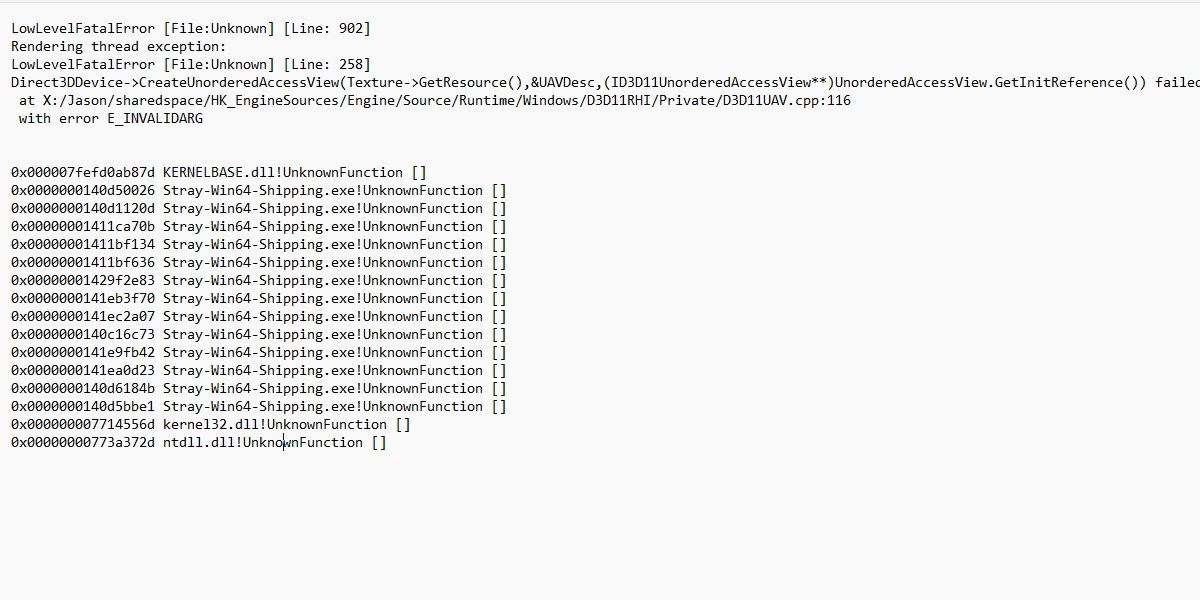
Stray runs on Unreal Engine 4, which means there can be many reasons for a crash. A specific error message that mentions LowLevelFatalError and Rendering thread exception is a common reason for Stray to crash, and if you experience it you may be trying to run Stray on a system that doesn’t meet the minimum settings.
This error is most common among users trying to run the game on Windows 7 or lower, which is below the minimum requirements for Stray. The error can also appear on certain Linux systems trying to run the game through a wrapper, or even on modern operating systems running on older hardware.
Can I run Stray on Windows 7?
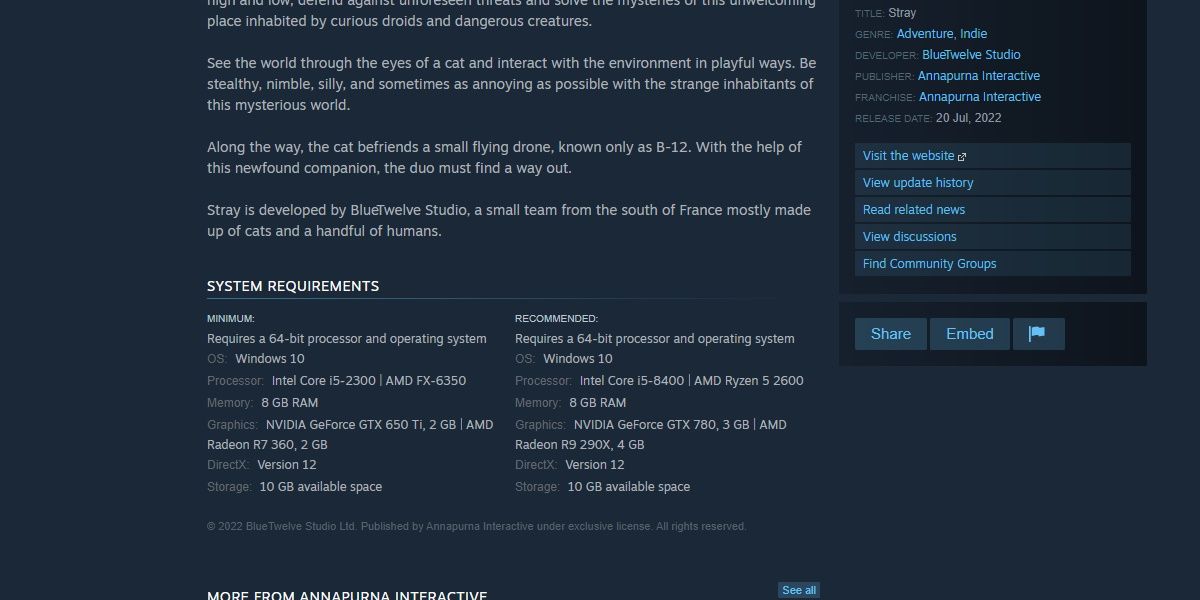
Not official. Stray’s minimum requirements are hard to get around, as the game is already taxing the hardware it’s designed for.
There are some troubleshooting steps you can take and we’ve written a guide on why games sometimes crash. However, further tweaking your system is unlikely to allow Stray to run if it crashes straight away.
A possible fix for running Stray on Windows 7
Some users are having success getting Stray to work on Windows 7 using DXVK or DirectX-over-Vulkan. This is a tool typically used by Linux users to perform graphics processing over a Vulkan-based translation layer.
To facilitate understanding, this can help many 3D games work on officially unsupported systems.
Using it for our purposes is relatively easy. Visit the DXVK Github releases page. The download is a GZ file, so you’ll need the right tools to unzip it. Check out our guide on what a GZ file is if you need more help.
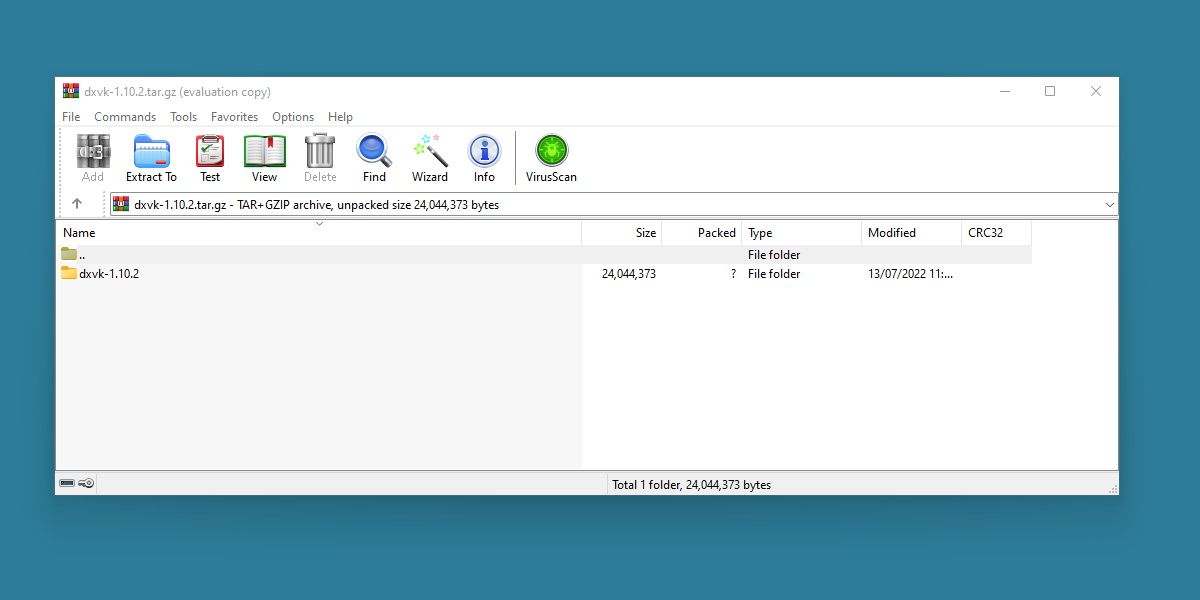
The download includes a few files, but you only need two. In which dxvk-x.xx.x folder, navigate to x64 and extract dxgi.dll and d3d11.dll. Put these in a place you will remember.
Next, navigate to the Stray installation directory. This is done quickly right click on Stray in Steam by hovering over it Administer, and click Browse local files.
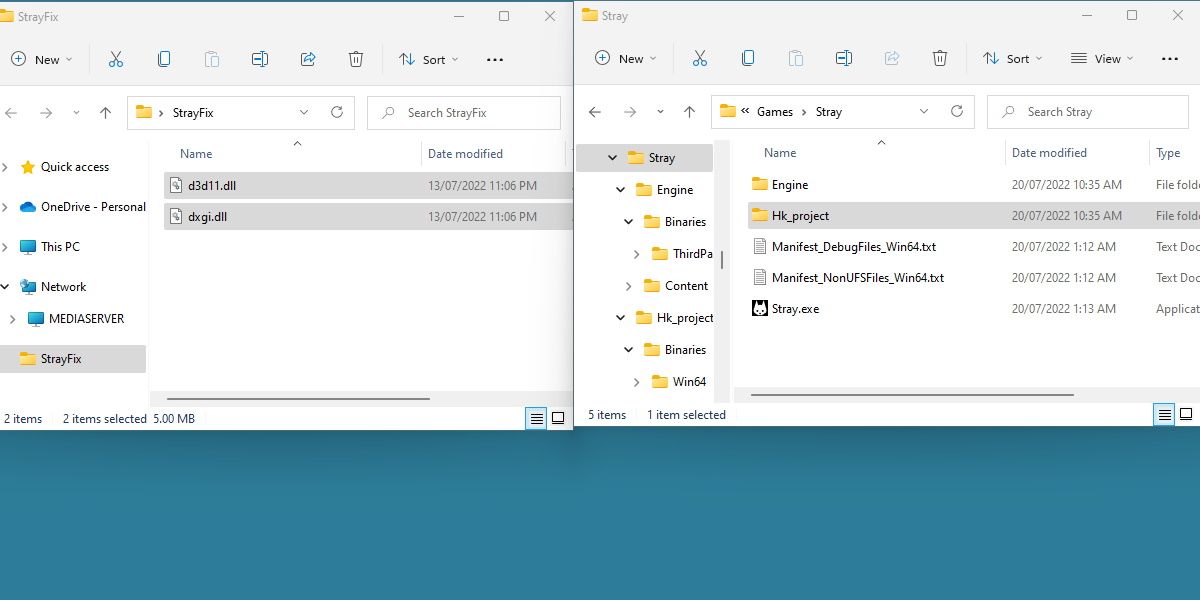
Make sure you have the downloaded files handy. navigate through hk_project, then binaries, and finally Win64. You’ll know you’re in the right place when you see Stray-Win64-Shipping.exe.
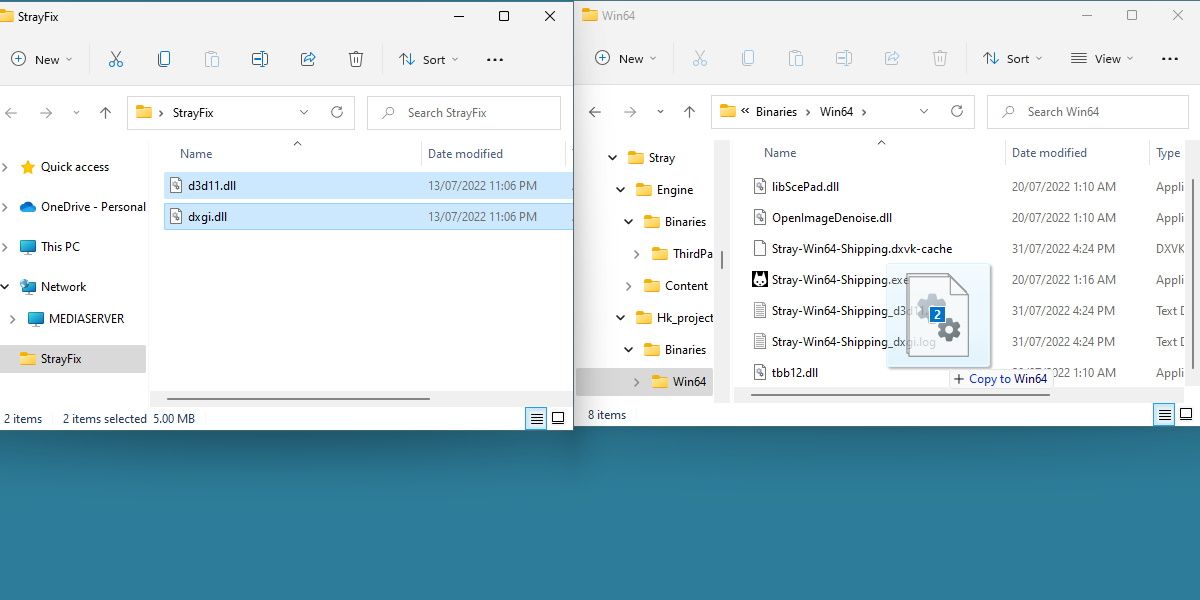
Copy both files you extracted to this new location and that’s it. You can now try to run Stray as usual, but there is still no guarantee that it will boot. If you encounter more problems, you can try to fix the DXVK files or consider a system upgrade.
Another thing to note is that even if you get the game running using this method, it might not work well. You may need to change the system settings to bring the game’s performance to an acceptable level.
Run modern games on older systems
Unfortunately, your options are limited when it comes to running newer games on older systems. If hardware isn’t holding you back, older operating systems certainly will. It’s completely different from the opposite of running older games on newer systems where your options abound.
Hopefully this guide helped you to run Stray on Windows 7. If not, maybe it’s time to start wondering if the adorable cat game will be the one that will finally make you upgrade.